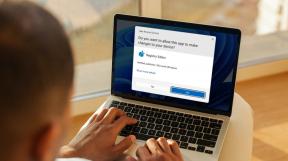Kuinka tarkastella tallennettuja Wi-Fi-salasanoita Androidissa ja iOS: ssä
Sekalaista / / February 11, 2022
Rakastan työskentelyä kahviloissa, etenkin niissä, joissa on ilmainen Wi-Fi. Mikään ei ole parempaa kuin työskennellä valkoisen melun kanssa ja kirjoittaa kuuma kuppi kahvia rinnallani. Tästä syystä olen tallentanut monien paikkakuntani kahviloiden Wi-Fi-salasanat. Joskus et kuitenkaan mene näihin paikkoihin yksin ja olet ystäviesi seurassa jotka saattavat yhtä hyvin tarvita Wi-Fi-yhteyden. Jos sinulla on kannettava tietokone mukanasi ei ole niin vaikeaa saada se näyttämään salasanat. Mutta puhelimessa se ei ole niin yksinkertaista. Ja todennäköisyys, että puhelimemme ovat kanssamme kuin kannettavat tietokoneemme, on huomattavasti suurempi.

Baristalta kysyminen on aina vaihtoehto, mutta miksi häiritä heitä, kun voit hakea sen itse puhelimestasi. Lisäksi tämä on hyödyllinen tapa tietää, koska se voi olla hyödyllinen monissa muissa tilanteissa, kun tarvitset kipeästi sellaisen verkon Wi-Fi-salasanan, johon olet aiemmin muodostanut yhteyden puhelimella.
Ennen kuin aloitamme, on tärkeää tehdä selväksi, että prosessi toimii vain juurtuneilla ja jailbreaked Android- ja iOS-laitteet (tämä ei ole yksiselitteinen puhelimet).
Tässä on hyvä tarjous Apple iPhone 7 (lukitsematon) Amazonissa jos aiot ostaa sellaisen.Et voi saada Wi-Fi-salasanoja ilman järjestelmänvalvojan käyttöoikeuksia, koska nämä tiedot tallennetaan laitteen järjestelmäkansioon. Jos et ole vielä juurruttanut Androidia, sinun pitäisi tarkista Androidin juurruttamista koskevien viestien kokoelma ja päätä itse. iOS-käyttäjille, tässä kokoelmamme jailbreakingistä. Kyllä, olemme alusta-agnostikkoja.
Kun tämä on poissa tieltämme, katsotaan nyt, kuinka saamme salasanat. Näemme ensin prosessin Androidille ja siirrymme sitten iOS-laitteisiin.
Wi-Fi-salasanojen hakeminen Androidilla
Koska meidän on avattava järjestelmätiedosto Androidissa, emme voi käyttää perinteistä tiedostojenhallintaa, joka on esiasennettu laitteeseen. Me käytämme ES File Explorer tehtävää varten. Olemme jo nähneet oppaan, kuinka voimme käyttää ES File Explorer tarkastella ja muokata järjestelmätiedostoja Androidissa. Ole hyvä ja katso se, jos et ole tietoinen prosessista.
Siirrä nyt kansiota ylöspäin (juurikansioon) ES File Explorerissa ja näet hakemiston nimeltä tiedot. Navigoida johonkin data/sekalaiset/wifi kansio ja löydät tiedoston nimeltä wpa_supplicant.conf. Napauta tiedostoa avataksesi sen ja varmista, että käytät ES File Explorerin sisäänrakennettua ohjelmaa teksti/HTML-katseluohjelma tehtävää varten.

Tiedostossa sinun pitäisi nähdä verkon SSID ja niiden salasanat sen vieressä. Voit nyt etsiä SSID: tä (verkon nimi) ja kirjoittaa sen viereen salasanan muistiin ja sulkea tiedoston.
Varmista, että et muokkaa tiedostoa tai saatat alkaa saada ongelmia Wi-Fi-yhteyden kanssa. Play Kaupassa on listattu tietty määrä sovelluksia tehtävää varten, mutta on parempi käyttää tätä manuaalista menetelmää salasanojen hankkimiseen kuin asentaa se mainosohjelma.

Katsotaanpa nyt, kuinka saamme salasanat iOS-laitteeseen.
Wi-Fi-salasanojen hakeminen iOS: ssä
Jos olet rikkonut laitteesi, asenna näppärä säätö Verkkoluettelo Cydialta. Kun olet asentanut säätimen, sinun tarvitsee vain siirtyä laitteesi Wi-Fi-asetuksiin ja näet uuden painikkeen nimeltä Verkko salasanat siellä. iOS 7:ssä se näytetään muodossa Tunnetut verkot. Napauta vain sitä ja näet kaikki laitteellesi tallennetut Wi-Fi-salasanat.


Verkkoluettelo on hyvin yksinkertainen ja näyttää vain salasanat. Sinulla ei ole edes oikeutta valita ja kopioida sitä leikepöydällesi lähettääksesi sitä tekstiviestinä. Sinun tarvitsee vain käyttää tavanomaista kynää ja paperia ja kirjoittaa se muistiin (tai muistaa se).
Katsotko mieluummin videon? Ole hyvä
Johtopäätös
Joten näin voit saada tallennetut Wi-Fi-salasanat iOS- ja Android-laitteillesi. Jos tiedät paremman tavan suorittaa tehtävä, älä unohda jakaa se kanssamme kommenteissa.
Parhaan valokuvan luotto: liewcf
Päivitetty viimeksi 03.2.2022
Yllä oleva artikkeli saattaa sisältää kumppanilinkkejä, jotka auttavat tukemaan Guiding Techiä. Se ei kuitenkaan vaikuta toimitukselliseen eheyteemme. Sisältö pysyy puolueettomana ja autenttisena.